欢迎学习由“立远科技”提供的,电脑系统安装从入门到精通一。
本文,主要教会大家,如何从只会使用电脑的小白,到能够独立完成电脑系统的安装。当然,电脑的维修也是从系统安装说起。
一、准备工作:
1、电脑一台。
2、U盘一枚(容量8G以上)
3、U盘启动工具制作软件,推荐使用:老毛桃、大白菜、优启通,本文以老毛桃为例。
老毛桃下载地址:http://www.laomaotao.net/ 下载装机版
4、系统镜像,以ghost系统为例,本站提供有win7的下载地址
http://www.90done.com/download/3 该系统纯净无其它软件,如下图所示,无第三方收费推广软件。
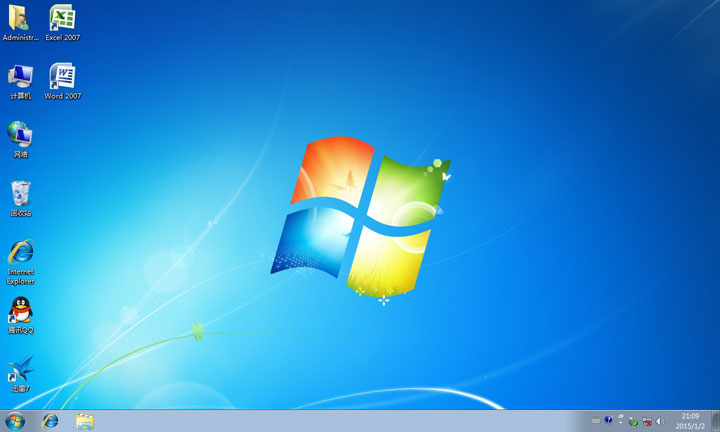
二、U盘启动工具制作
1、运行程序之前请尽量关闭杀毒软件和安全类软件(本软件涉及对可移动磁盘的读写操作,部分杀软的误报会导致程序出错!)下载完成之后Windows XP系统下直接双击运行即可, Windows7/8/10系统请右键点以管理员身份运行。
2、插入U盘之后点击  按钮,程序会提示是否继续,确认所选U盘无重要数据后,开始制作
按钮,程序会提示是否继续,确认所选U盘无重要数据后,开始制作
注:建议不要插入多个优盘 ,切记所选 1 处所标的U盘,是你要制作成启动盘的那个。U盘数据一定提前备份。
注:建议不要插入多个优盘 ,切记所选 1 处所标的U盘,是你要制作成启动盘的那个。U盘数据一定提前备份。
注:建议不要插入多个优盘 ,切记所选 1 处所标的U盘,是你要制作成启动盘的那个。U盘数据一定提前备份。

制作过程中不要进行其它操作以免造成制作失败,制作过程中可能会出现短时间的停顿,请耐心等待几秒钟,当提示制作完成时安全删除您的U盘并重新插拔U盘即可完成启动U盘的制作。
三、复制下载好的win7镜像到刚制作好的启动U盘的 “GHO”的文件夹中。即完成了系统安装U盘的制作。
留好可以重复多次使用,若有必要,可以下载较新的win7镜像到U盘中,以代替当前U盘中的系统。
本站,所提供的系统,皆为正常可用干净的系统,可放心下载使用。亦可到其它系统网站下载,合适可用的系统。
四、开始系统安装
1、将刚制作完成系统安装U盘,插入即将进行系统安装的电脑。这里以用华硕主板H110的电脑,为例
2、开机 ,第一屏华硕 logo界面处,按 f8 键 ,进入启动菜单,上下键选择,U盘,回车,开始从U盘启动。
3、进入U盘启动工具的启动菜单界面,选win8 PE
五、进入win8 PE系统界面
1、该界面是U盘内的虚拟系统,与电脑本身无关。
2、为什么,进入该系统 ?该系统内可以完成,电脑硬盘内文件的拷贝等。
3、若需要备份原C盘内的重要文件,请打开计算机,打开原电脑C盘,依次打开相应文件夹,复制您需要备份的内容。一般备份,C盘桌面上的文件 、我的文档内的聊天记录文件、其它软件安装目录或其内部数据库备份等。
六、备份完成后,开始进行系统安装。
双击打开桌面上的”老毛桃一键装机“

切记选中需要安装系统的盘符,一般是C盘。如上图,

注意,这里的第二项,引导修复,可以勾选上,防止,ghost进行完毕后,重启无法正常开始系统的解压安装过程。
当然,如果没有选择,重启后真的出现无法启动,开始系统安装过程,可以再次进入PE,双击打开”win 引导修复“工具 ,来 进行引导修复,修复成功后有相关提示,确认后重启,即可正常进入系统安装过程,全程无需人员值守。
好的,现在开心的完成系统安装吧。本文结束。
------------------------------------------------------------------------------------
这里给大家补充一下:技嘉主板启动菜单快捷键 F12 、微星主板启动快捷键 F11 购买主板时选择,此类主板,日后方便您系统的维护。
相关 BIOS设置相关文章内,也有讲到如何通过,进入BIOS 设置界面,完成 启动项的更改,使其从U盘启动 。


